ST Gaming - Como fazer o CS-GO rodar mais rapido em pc fraco
Por um escritor misterioso
Last updated 31 janeiro 2025
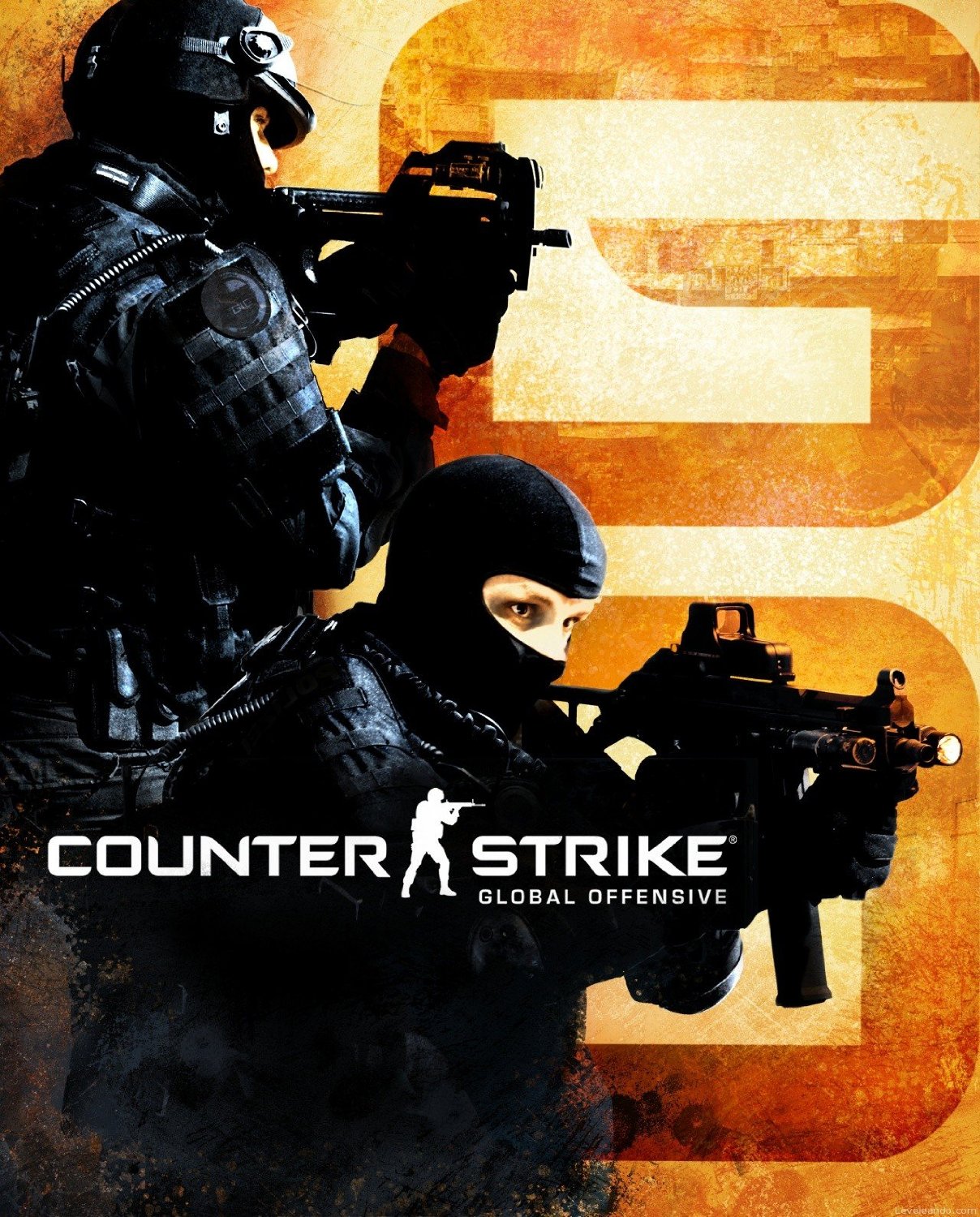
Tutorial de Counter strike go csgo, para ajudar a pc lentos a rodar o jogo, ou melhorar o fps
E ae Galera, neste tutorial vamos mostrar algumas forma de melhorar o fps do CS-Go em seu pc, não existe milagres, ter um pc muito antigo não vai rodar então tenha em mãos a sua configuração para poder comparar com a configuração minima que o jogo pede, vou por os requisitos minimo no final do artigo para você comparar com sua maquina: 1. Comandos autoexec.cfg Caso você não tenha esse arquivo criado dentro da pasta Steam\steamapps\commom\Counter-Strike Global Offensive\csgo\cfgAbra o bloco de notas e adicione os seguintes comandos: fps_max "999" - Limite de FPS. Se você definir 100 por exemplo seu FPS não irá passar de 100, e, assim por diante. fps_max_menu "999" - Mesma coisa do fps_max, porém esse FPS é o que aparece quando você está na tela inicial do jogo, onde contém as salas, menus etc. rate 128000 - Máximo de bytes por segundo que voce pode receber. (padrão 8000; Recomendado 128000) cl_updaterate 128 - Frequência por segundo que o seu computador pede ao servidor as posições dos jogadores (padrão 64; recomendado 128) cl_cmdrate 128 - Vezes por segundo que o seu computador envia a sua posição para o servidor por segundo (padrão 64; recomendado 128) cl_interp "0" - Muda a velocidade em que a posição dos jogadores é atualizada cl_interp_ratio "1" - Define a quantidade de interpolação usando cl_disablehtmlmotd "1" - Desativa mensagem de abertura do servidor cl_forcepreload "1" - Faz um pré carregamento do mapa e dos sons mat_queue_mode "2" - Força sua CPU usar o modo multi-threaded. r_eyegloss "0" - Sem brilho para os olhos cl_crosshairalpha "255" - Sua mira fica mais visível quando está em cima de algo brilhante. r_dynamic "0" - Uma tela mais estática. snd_mixahead "0.05" - 50ms buffer de som. Dá uma melhora no tempo real do som. STANDARD "0,10" 100ms. host_writeconfig - Isto irá executar automaticamente o autoexec.cfg cada vez que você iniciar o CS: GO Possui inúmeras configurações que podem ser adicionadas aqui, essas são as mais importantes. Depois que colocar todos os comandos, clique em Arquivo > Salvar ComoNome: autoexec.cfgTipo: Todos os arquivosE coloque dentro da pasta: Steam\steamapps\commom\Counter-Strike Global Offensive\csgo\cfgSe você já tem esse arquivo dentro da pasta, basta salva-lo. 2. Comandos de inicialização Clique com botão direito do mouse sobre o CS: GO > Propriedades Geral > Definir opções de inicialização Irá aparecer uma janelinha com um pequeno campo para digitar, coloque esses comandos:-freq = Máximo Hertz que seu monitor suporta. Por exemplo: -freq 75, -freq 144-nojoy = Remove o suporte a joystick-high = Isto irá iniciar o jogo no modo de alta prioridade para melhor FPS. (Só funciona para alguns computadores)-novid = Remove a cena de introdução da Valve quando o jogo inicia.-threads = Quantidade de threads que sua CPU possui.-tickrate 128 = Permitir que você execute o seu próprio servidor dedicado em 128 tickrate.+ mat_queue_mode 2 = Forçar sua CPU para usar o modo multi-threaded.-nod3d9ex = Desativa extensões do Windows Aero Depois clique em OK.3. Configurações de vídeo (Dentro do Jogo) Brilho = Ao seu critérioModo de Cor = Ao seu critérioProporção da Tela = Ao seu critério. Se você quer FPS, recomendo 4:3Resolução = Quanto menor sua resolução, menos quadros por segundo será lido e consequentemente terá um ganho de FPS.Modo de exibição = Ao seu critério.Agora as opções que irá interferir no seu FPS depois do passo a passo uma breve explicação de alguns itens. Abra CS GO e clique em "Configurações" (o ícone da engrenagem); Clique na aba "Configurações de vídeo"; Em "Proporção da Tela", selecione "Normal 4:3"; Em "Resolução", selecione "1024 x 768" ou uma menor(dependendo de quão fraco for seu computador); Em "Modo de exibição", mantenha "Tela cheia"(o modo janela consome mais recursos); Em "Economia de energia do laptop", selecione "Desativado".Se você está jogando em um laptop, mantenha-o sempre na tomada; Em "Qualidade global das sombras", "Detalhe dos modelos e texturas", "Detalhes dos efeitos" e "Detalhe do shader", selecione "Baixo" ou "Muito baixo"; Em "Renderização multinuclear", selecione "Habilitado" apenas de seu processador tiver dois ou mais núcleos; Em "Antisserrilhado de múlt. amostras", selecione "Nenhum"; Em "Modo de filtragem das texturas", selecione "Bilinear; Em "Antisserrilhamento FXAA", "Aguardar sinc. vertical" e "Desfoque de movimento", selecione "Desativado" Qualidade global das sombras = As sombras consomem muito FPS nos jogos. No CS: GO não tem como desativar, somente alterar a qualidade dela. Recomendado: Muito baixaDetalhe dos modelos e texturas = Alteração nos detalhes das texturas, objetos e etc. Recomendação: BaixoDetalhe dos efeitos = Efeitos como fogo, neve etc. Recomendado: BaixoDetalhe do Shader = O detalhe Shader afeta mais visivelmente reflexos de luz sobre a sua arma, por isso, se você tem algumas skins de armas, você será capaz de vê-los brilhar / refletem na luz etc. Recomendado: BaixoRenderização Multinuclear = Habilite essa opção caso tenha 2+ núcleos, caso contrário desative.Antisserilhado de múlt. amostras = Tem um grande impacto na performance. Recomendado: NenhumModo de filtragem das texturas = Melhorar a clareza e nitidez de objetos da textura. Como queremos FPS e não gráfico de qualidade, recomendado Bilinear.Antisserrilhado FXAA = Irá interferir nas texturas do jogo. Recomendado: DesativadoAguardar Sincronização Vertical = Ele limita seu FPS até 60. Recomendado: DesativadoDesfoque de Movimento = Tem um impacto também no desempenho do jogo. Recomendado: Desativado 4. Configurando o Windows para melhor desempenho 4.1. Pressione as teclas Windows + PauseBreakClique em Configurações Avançadas do Sistema Avançado > Desempenho > Configurações Vá em Efeitos Visuais e selecione a opção Ajustar para obter um melhor desempenho. Quando ativar essa opção, seu Windows ficará com o visual antigo e irá desativar vários recursos do Windows. Isso irá ajudar bastante no jogo. Depois que terminar de jogar você pode escolher a opção para melhorar o visual novamente. 4.2. Abra o Executar e digite msconfig Em Inicialização do sistema > Opções Avançadas Selecione a opção Número de Processadores e depois coloque a quantidade máxima que seu PC tem. O mesmo para memória máxima, ative a opção e coloque a quantidade máxima de memória RAM que seu PC possui. Clique em OK Ainda no msconfig, vá em Serviços e selecione a opção Ocultar todos os serviços Microsoft e depois clique em Desativar tudo. Agora vá em Inicialização de Programas e desative os programas sendo iniciado com o Windows. Clique em Aplicar e reinicie o PC. 4.3. Abra o Painel de Controle e clique em Hardware e Sons Clique em Opções de Energia Selecione a opção Alto Desempenho. REQUISITOS MÍNIMOS: SO: Windows® 7/Vista/XPProcessador: Intel® Core™ 2 Duo E6600 or AMD Phenom™ X3 8750 processor or betterMemória: 2 GB de RAMPlaca de vídeo: Video card must be 256 MB or more and should be a DirectX 9-compatible with support for Pixel Shader 3.0DirectX: Versão 9.0cArmazenamento: 15 GB de espaço disponível Mac OS X: Sistema Operacional: MacOS X 10.6.6 or higherProcessador: Intel Core Duo Processor (2GHz or better)Memória: 2 GB de RAMPlaca gráfica: ATI Radeon HD 2400 or better / NVidia 8600M or betterEspaço no disco: Requer 8 GB de espaço livre SteamOS + Linux: Sistema Operacional: Ubuntu 12.04Processador: 64-bit Dual core from Intel or AMD at 2.8 GHzMemória: 4 GB de RAMPlaca gráfica: nVidia GeForce 8600/9600GT, ATI/AMD Radeon HD2600/3600 (Graphic Drivers: nVidia 310, AMD 12.11), OpenGL 2.1Espaço no disco: Requer 8 GB de espaço livrePlaca de som: OpenAL Compatible Sound Card Desbloqueie recompensas exclusivas no F1 23 com o poderoso Podium Pass: Guia completo! GTA 5 download grátis com novo conteúdo! Descubra as atualizações emocionantes do GTA Online. Jogo da Memória do Google Como arrumar o erro no After Effects ao colocar o 2 pin na imagem ST Gaming - Como fazer o CS-GO rodar mais rapido em pc fraco Os Melhores Jogos de 2023 até agora, Rank. SOAK UP THE UNDERWATER SUN WITH THE SPONGEBOB SQUAREPANTSTM SPECIAL PACK FOR POWERWASH SIMULATOR (APROVEITE O SOL SUBAQUÁTICO COM O PACOTE ESPECIAL DO BOB ESPONJA CALÇA QUADRADA PARA O SIMULADOR POWERWASH) Xbox Game Pass em 2024: a lista completa de tudo anunciado até agora
E ae Galera, neste tutorial vamos mostrar algumas forma de melhorar o fps do CS-Go em seu pc, não existe milagres, ter um pc muito antigo não vai rodar então tenha em mãos a sua configuração para poder comparar com a configuração minima que o jogo pede, vou por os requisitos minimo no final do artigo para você comparar com sua maquina: 1. Comandos autoexec.cfg Caso você não tenha esse arquivo criado dentro da pasta Steam\steamapps\commom\Counter-Strike Global Offensive\csgo\cfgAbra o bloco de notas e adicione os seguintes comandos: fps_max "999" - Limite de FPS. Se você definir 100 por exemplo seu FPS não irá passar de 100, e, assim por diante. fps_max_menu "999" - Mesma coisa do fps_max, porém esse FPS é o que aparece quando você está na tela inicial do jogo, onde contém as salas, menus etc. rate 128000 - Máximo de bytes por segundo que voce pode receber. (padrão 8000; Recomendado 128000) cl_updaterate 128 - Frequência por segundo que o seu computador pede ao servidor as posições dos jogadores (padrão 64; recomendado 128) cl_cmdrate 128 - Vezes por segundo que o seu computador envia a sua posição para o servidor por segundo (padrão 64; recomendado 128) cl_interp "0" - Muda a velocidade em que a posição dos jogadores é atualizada cl_interp_ratio "1" - Define a quantidade de interpolação usando cl_disablehtmlmotd "1" - Desativa mensagem de abertura do servidor cl_forcepreload "1" - Faz um pré carregamento do mapa e dos sons mat_queue_mode "2" - Força sua CPU usar o modo multi-threaded. r_eyegloss "0" - Sem brilho para os olhos cl_crosshairalpha "255" - Sua mira fica mais visível quando está em cima de algo brilhante. r_dynamic "0" - Uma tela mais estática. snd_mixahead "0.05" - 50ms buffer de som. Dá uma melhora no tempo real do som. STANDARD "0,10" 100ms. host_writeconfig - Isto irá executar automaticamente o autoexec.cfg cada vez que você iniciar o CS: GO Possui inúmeras configurações que podem ser adicionadas aqui, essas são as mais importantes. Depois que colocar todos os comandos, clique em Arquivo > Salvar ComoNome: autoexec.cfgTipo: Todos os arquivosE coloque dentro da pasta: Steam\steamapps\commom\Counter-Strike Global Offensive\csgo\cfgSe você já tem esse arquivo dentro da pasta, basta salva-lo. 2. Comandos de inicialização Clique com botão direito do mouse sobre o CS: GO > Propriedades Geral > Definir opções de inicialização Irá aparecer uma janelinha com um pequeno campo para digitar, coloque esses comandos:-freq = Máximo Hertz que seu monitor suporta. Por exemplo: -freq 75, -freq 144-nojoy = Remove o suporte a joystick-high = Isto irá iniciar o jogo no modo de alta prioridade para melhor FPS. (Só funciona para alguns computadores)-novid = Remove a cena de introdução da Valve quando o jogo inicia.-threads = Quantidade de threads que sua CPU possui.-tickrate 128 = Permitir que você execute o seu próprio servidor dedicado em 128 tickrate.+ mat_queue_mode 2 = Forçar sua CPU para usar o modo multi-threaded.-nod3d9ex = Desativa extensões do Windows Aero Depois clique em OK.3. Configurações de vídeo (Dentro do Jogo) Brilho = Ao seu critérioModo de Cor = Ao seu critérioProporção da Tela = Ao seu critério. Se você quer FPS, recomendo 4:3Resolução = Quanto menor sua resolução, menos quadros por segundo será lido e consequentemente terá um ganho de FPS.Modo de exibição = Ao seu critério.Agora as opções que irá interferir no seu FPS depois do passo a passo uma breve explicação de alguns itens. Abra CS GO e clique em "Configurações" (o ícone da engrenagem); Clique na aba "Configurações de vídeo"; Em "Proporção da Tela", selecione "Normal 4:3"; Em "Resolução", selecione "1024 x 768" ou uma menor(dependendo de quão fraco for seu computador); Em "Modo de exibição", mantenha "Tela cheia"(o modo janela consome mais recursos); Em "Economia de energia do laptop", selecione "Desativado".Se você está jogando em um laptop, mantenha-o sempre na tomada; Em "Qualidade global das sombras", "Detalhe dos modelos e texturas", "Detalhes dos efeitos" e "Detalhe do shader", selecione "Baixo" ou "Muito baixo"; Em "Renderização multinuclear", selecione "Habilitado" apenas de seu processador tiver dois ou mais núcleos; Em "Antisserrilhado de múlt. amostras", selecione "Nenhum"; Em "Modo de filtragem das texturas", selecione "Bilinear; Em "Antisserrilhamento FXAA", "Aguardar sinc. vertical" e "Desfoque de movimento", selecione "Desativado" Qualidade global das sombras = As sombras consomem muito FPS nos jogos. No CS: GO não tem como desativar, somente alterar a qualidade dela. Recomendado: Muito baixaDetalhe dos modelos e texturas = Alteração nos detalhes das texturas, objetos e etc. Recomendação: BaixoDetalhe dos efeitos = Efeitos como fogo, neve etc. Recomendado: BaixoDetalhe do Shader = O detalhe Shader afeta mais visivelmente reflexos de luz sobre a sua arma, por isso, se você tem algumas skins de armas, você será capaz de vê-los brilhar / refletem na luz etc. Recomendado: BaixoRenderização Multinuclear = Habilite essa opção caso tenha 2+ núcleos, caso contrário desative.Antisserilhado de múlt. amostras = Tem um grande impacto na performance. Recomendado: NenhumModo de filtragem das texturas = Melhorar a clareza e nitidez de objetos da textura. Como queremos FPS e não gráfico de qualidade, recomendado Bilinear.Antisserrilhado FXAA = Irá interferir nas texturas do jogo. Recomendado: DesativadoAguardar Sincronização Vertical = Ele limita seu FPS até 60. Recomendado: DesativadoDesfoque de Movimento = Tem um impacto também no desempenho do jogo. Recomendado: Desativado 4. Configurando o Windows para melhor desempenho 4.1. Pressione as teclas Windows + PauseBreakClique em Configurações Avançadas do Sistema Avançado > Desempenho > Configurações Vá em Efeitos Visuais e selecione a opção Ajustar para obter um melhor desempenho. Quando ativar essa opção, seu Windows ficará com o visual antigo e irá desativar vários recursos do Windows. Isso irá ajudar bastante no jogo. Depois que terminar de jogar você pode escolher a opção para melhorar o visual novamente. 4.2. Abra o Executar e digite msconfig Em Inicialização do sistema > Opções Avançadas Selecione a opção Número de Processadores e depois coloque a quantidade máxima que seu PC tem. O mesmo para memória máxima, ative a opção e coloque a quantidade máxima de memória RAM que seu PC possui. Clique em OK Ainda no msconfig, vá em Serviços e selecione a opção Ocultar todos os serviços Microsoft e depois clique em Desativar tudo. Agora vá em Inicialização de Programas e desative os programas sendo iniciado com o Windows. Clique em Aplicar e reinicie o PC. 4.3. Abra o Painel de Controle e clique em Hardware e Sons Clique em Opções de Energia Selecione a opção Alto Desempenho. REQUISITOS MÍNIMOS: SO: Windows® 7/Vista/XPProcessador: Intel® Core™ 2 Duo E6600 or AMD Phenom™ X3 8750 processor or betterMemória: 2 GB de RAMPlaca de vídeo: Video card must be 256 MB or more and should be a DirectX 9-compatible with support for Pixel Shader 3.0DirectX: Versão 9.0cArmazenamento: 15 GB de espaço disponível Mac OS X: Sistema Operacional: MacOS X 10.6.6 or higherProcessador: Intel Core Duo Processor (2GHz or better)Memória: 2 GB de RAMPlaca gráfica: ATI Radeon HD 2400 or better / NVidia 8600M or betterEspaço no disco: Requer 8 GB de espaço livre SteamOS + Linux: Sistema Operacional: Ubuntu 12.04Processador: 64-bit Dual core from Intel or AMD at 2.8 GHzMemória: 4 GB de RAMPlaca gráfica: nVidia GeForce 8600/9600GT, ATI/AMD Radeon HD2600/3600 (Graphic Drivers: nVidia 310, AMD 12.11), OpenGL 2.1Espaço no disco: Requer 8 GB de espaço livrePlaca de som: OpenAL Compatible Sound Card Desbloqueie recompensas exclusivas no F1 23 com o poderoso Podium Pass: Guia completo! GTA 5 download grátis com novo conteúdo! Descubra as atualizações emocionantes do GTA Online. Jogo da Memória do Google Como arrumar o erro no After Effects ao colocar o 2 pin na imagem ST Gaming - Como fazer o CS-GO rodar mais rapido em pc fraco Os Melhores Jogos de 2023 até agora, Rank. SOAK UP THE UNDERWATER SUN WITH THE SPONGEBOB SQUAREPANTSTM SPECIAL PACK FOR POWERWASH SIMULATOR (APROVEITE O SOL SUBAQUÁTICO COM O PACOTE ESPECIAL DO BOB ESPONJA CALÇA QUADRADA PARA O SIMULADOR POWERWASH) Xbox Game Pass em 2024: a lista completa de tudo anunciado até agora

CS:GO: COMO AUMENTAR FPS E RODAR EM PC FRACO Deixar Counter-Strike: Global Offensive Mais Leve 🔥

COMO RODAR CSGO EM PC FRACO em 2022! ( Como Aumenta o FPS do CS:GO )

COMO RODAR CSGO EM PC FRACO EM 2022! ( Como aumentar o FPS do CSGO )
/i.s3.glbimg.com/v1/AUTH_08fbf48bc0524877943fe86e43087e7a/internal_photos/bs/2020/Z/A/5iw5cxToqSwQ0h5rKoJg/valorant2.png)
Como jogar Valorant em PC fraco? Veja dicas de como aumentar o FPS
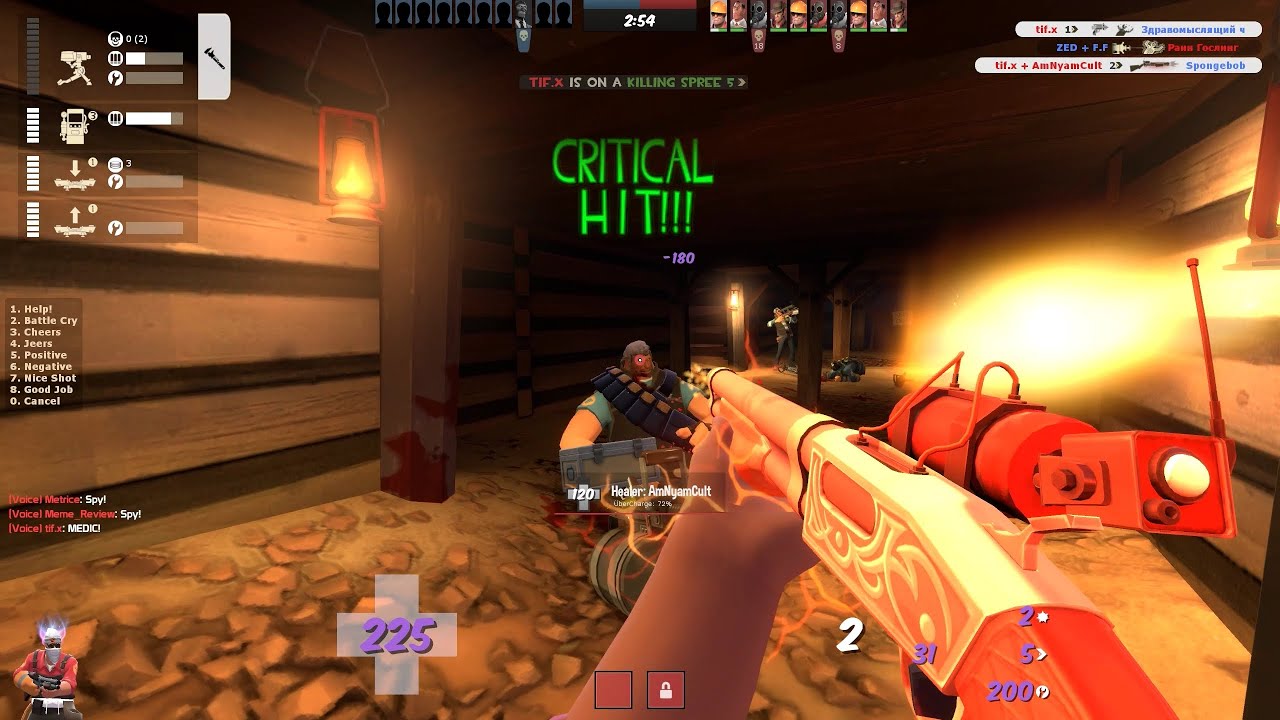
7 melhores jogos de tiro grátis para PC fraco
/i.s3.glbimg.com/v1/AUTH_bc8228b6673f488aa253bbcb03c80ec5/internal_photos/bs/2022/K/b/yvF3UTRpA5Vkynko9Gzg/propriedades-csgo-1.png)
CS:GO: melhores comandos de inicialização e opções de arranque, cs:go

Novo Jogo de FPS Gratuito da Steam Para PC Fraco 4gb de RAM Intel Celeron Sem Placa de Vídeo
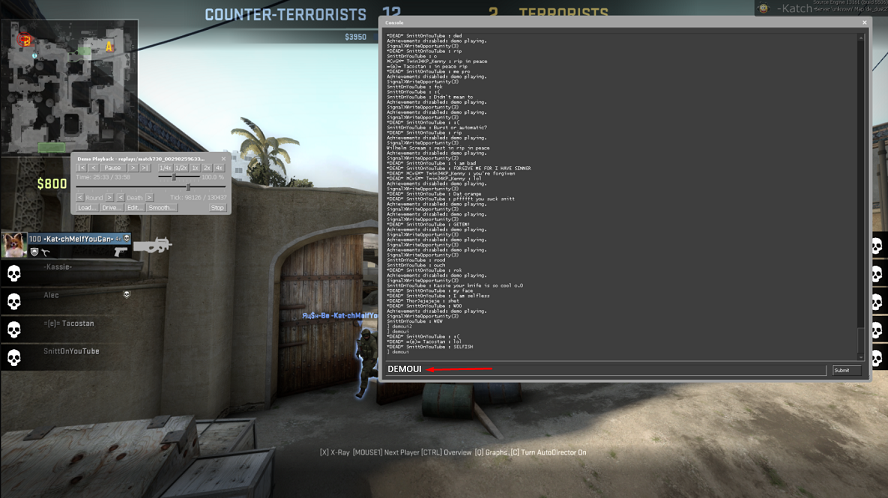
Como habilitar o controle do replay do cs-go
/i.s3.glbimg.com/v1/AUTH_08fbf48bc0524877943fe86e43087e7a/internal_photos/bs/2019/l/3/bbHzlpTqKa6Isjj9pBbg/7oxe2g7t0y411.jpg)
Como baixar o CS:GO; veja requisitos mínimos para rodar no PC (Steam)

Jogos Leves Para PC: Confira Lista Com os 22 Melhores! - Olhar Digital
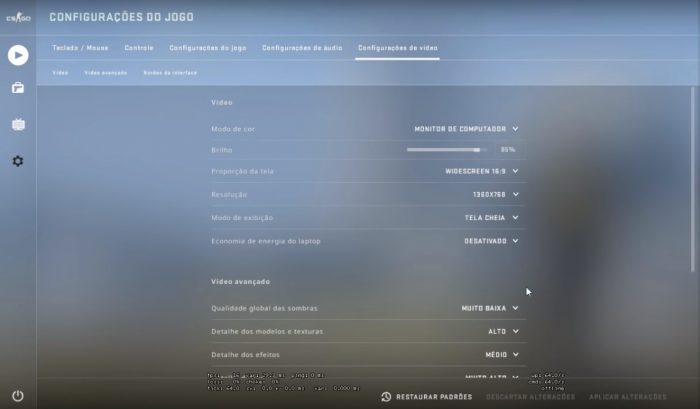
Como rodar CS GO em um PC fraco [deixar jogo mais leve] – Tecnoblog

3 dicas para deixar seu pc mais rápido #pcgamer #pc #setupgamer #dica

COMO RODA CS:GO EM PC FRACO em 2022! ( +144 FPS )
Recomendado para você
-
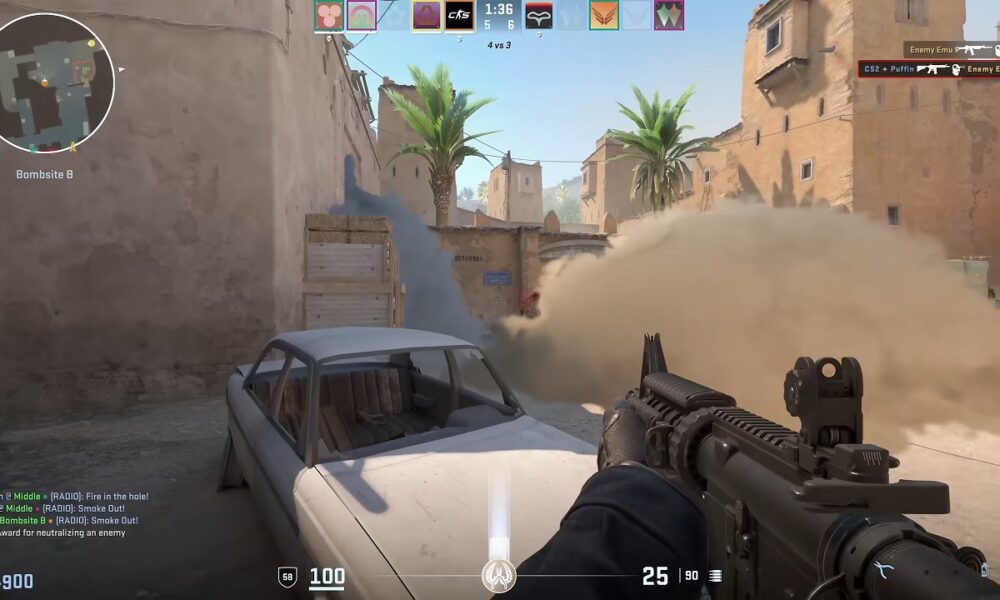 Posibles requisitos de Counter Strike 2: mínimos y recomendados31 janeiro 2025
Posibles requisitos de Counter Strike 2: mínimos y recomendados31 janeiro 2025 -
 PC para jogar CS:GO: configurações recomendadas - O Player 231 janeiro 2025
PC para jogar CS:GO: configurações recomendadas - O Player 231 janeiro 2025 -
 Quais são os requisitos de CS GO para PC?31 janeiro 2025
Quais são os requisitos de CS GO para PC?31 janeiro 2025 -
 CS:GO: Requisitos mínimos e como baixar o jogo - Game Arena31 janeiro 2025
CS:GO: Requisitos mínimos e como baixar o jogo - Game Arena31 janeiro 2025 -
 CS GO Requisitos Mínimos e Recomendadas31 janeiro 2025
CS GO Requisitos Mínimos e Recomendadas31 janeiro 2025 -
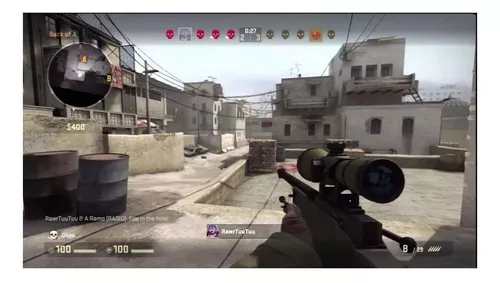 Counter-Strike: Global Offensive Standard Edition Valve Xbox One Digital31 janeiro 2025
Counter-Strike: Global Offensive Standard Edition Valve Xbox One Digital31 janeiro 2025 -
 Veja quais são os requisitos mínimos para jogar Counter-Strike: Global Offensive no PC31 janeiro 2025
Veja quais são os requisitos mínimos para jogar Counter-Strike: Global Offensive no PC31 janeiro 2025 -
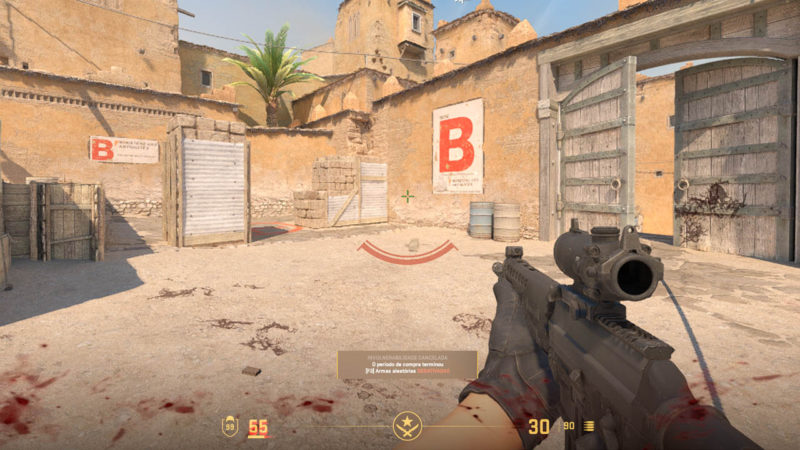 CS2: Requisitos mínimos para rodar o novo Counter Strike - Mais31 janeiro 2025
CS2: Requisitos mínimos para rodar o novo Counter Strike - Mais31 janeiro 2025 -
 Counter-Strike 2 gets a surprise release on Steam: PC Specs and31 janeiro 2025
Counter-Strike 2 gets a surprise release on Steam: PC Specs and31 janeiro 2025 -
 CS:GO: Confira os Requisitos mínimos e recomendados para jogar - The Game Times31 janeiro 2025
CS:GO: Confira os Requisitos mínimos e recomendados para jogar - The Game Times31 janeiro 2025
você pode gostar
-
 HIGHLIGHTS: RSC Anderlecht - OH Leuven31 janeiro 2025
HIGHLIGHTS: RSC Anderlecht - OH Leuven31 janeiro 2025 -
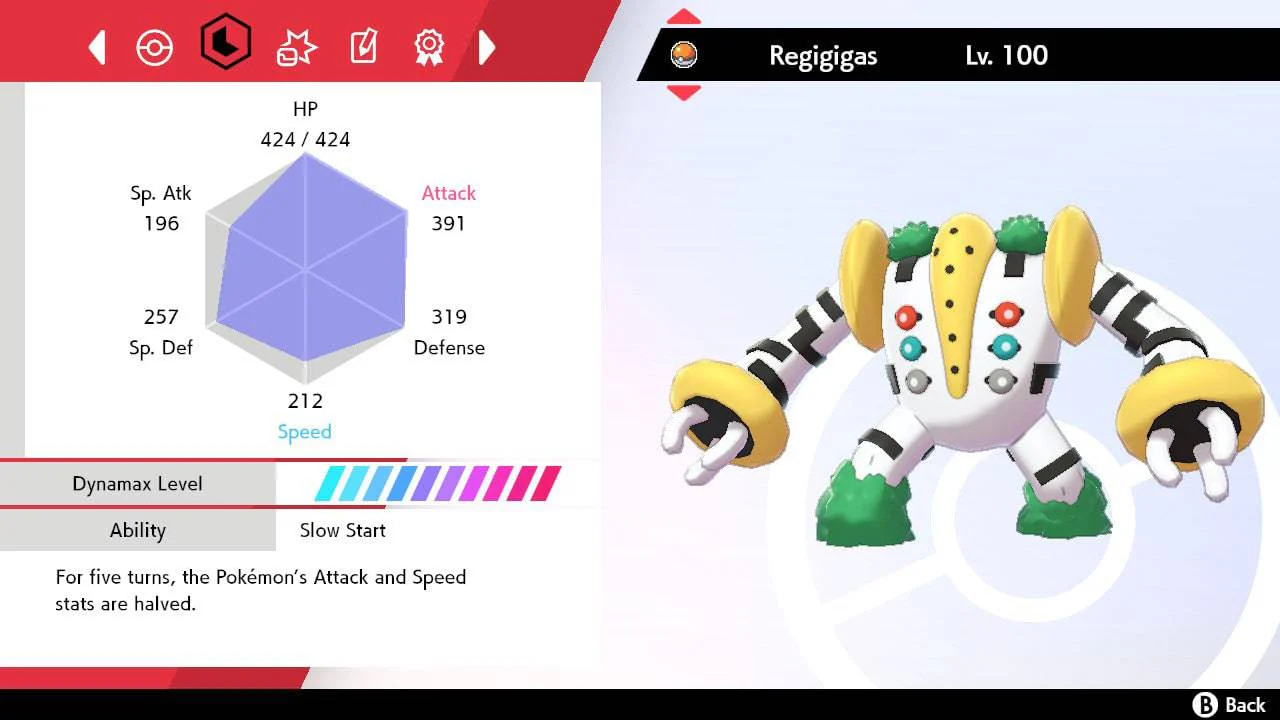 Pokemon Sword and Shield Regigigas 6IV-EV Competitively Trained31 janeiro 2025
Pokemon Sword and Shield Regigigas 6IV-EV Competitively Trained31 janeiro 2025 -
Bolos lindos de comer - I love cakes - O Jaime adora jogar Minecraft. Parabéns, pestita lindo! 💚 Bolo com cobertura de creme de manteiga, decorações em pasta de açúcar e toppers31 janeiro 2025
-
 How to find chess tournaments to play in India (AICF)?31 janeiro 2025
How to find chess tournaments to play in India (AICF)?31 janeiro 2025 -
 Assistir Youjo Senki Dublado Episodio 9 Online31 janeiro 2025
Assistir Youjo Senki Dublado Episodio 9 Online31 janeiro 2025 -
 SteamWorld Build chega neste ano aos consoles31 janeiro 2025
SteamWorld Build chega neste ano aos consoles31 janeiro 2025 -
Blox Fruits Tier List For Grinding31 janeiro 2025
-
 Buy The King of Fighters '97 SNK Neo Geo AES Video Games on the Store, Auctions, United States31 janeiro 2025
Buy The King of Fighters '97 SNK Neo Geo AES Video Games on the Store, Auctions, United States31 janeiro 2025 -
 Edição 3, Steven Universo Wiki31 janeiro 2025
Edição 3, Steven Universo Wiki31 janeiro 2025 -
 SOLUTION: Pdfcoffee com cambridge grammar english language pdf free - Studypool31 janeiro 2025
SOLUTION: Pdfcoffee com cambridge grammar english language pdf free - Studypool31 janeiro 2025
